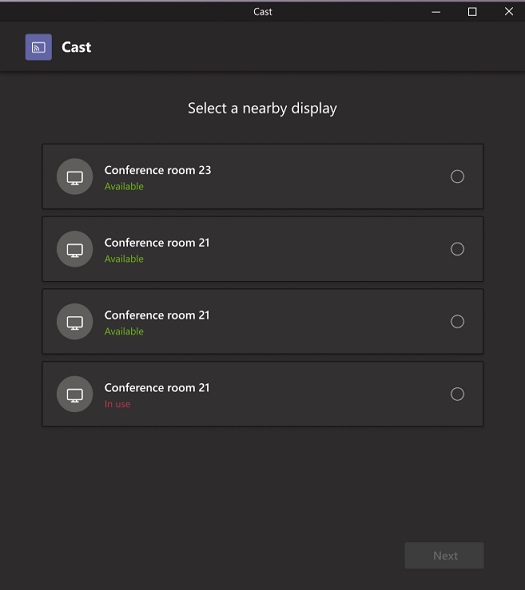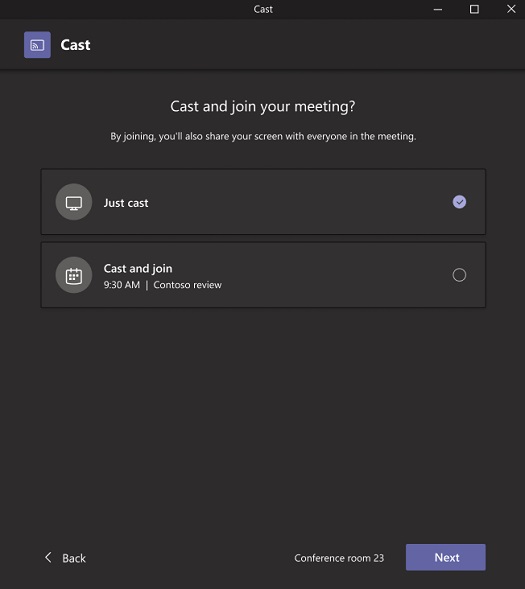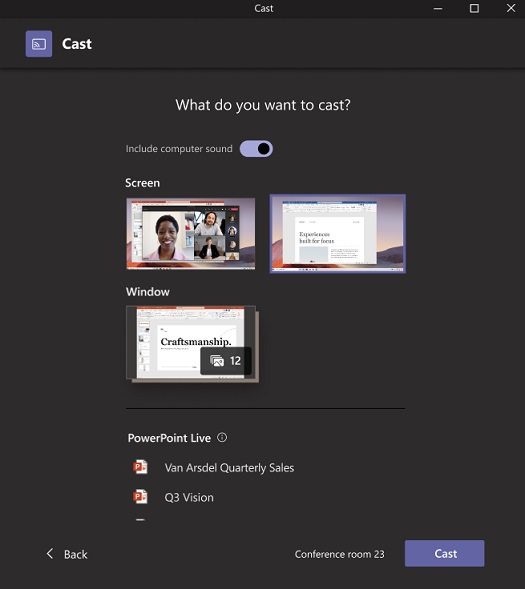デスクトップから Microsoft Teams ルームにコンテンツをキャストする
コンピューターから Microsoft Teams Room (MTR) または Surface Hub デバイスにコンテンツをキャストできます。 これには、画面、ウィンドウ、ライブPowerPointが含まれます。 予定表でスケジュールされている会議をキャストまたはキャストして参加するように選択できます。 追加の出席者は、デスクトップ アプリまたは MTR デバイス コンソールを使用して追加できます。
始める前に
-
Windows 上の MTR、Android 上の MTR、または Surface Hub デバイスにアクセスできることを確認します。
-
Teams デバイスで Bluetoothビーコン設定を 有効にします。
-
最適な結果を得るには、[Teams デバイスで 近接通信ベースの会議出席依頼を自動的に承諾する] 設定を有効にします。
-
アカウントは、キャスト先の Teams デバイスと同じテナントにあるアカウントにサインインしている必要があります。 アカウントが異なるテナントにある場合は、テナントをフェデレーションする必要があります。
注: 近接通信ベースの会議出席依頼を自動的に受け入れるのは、ルーム名の横にワイヤレス アイコンが存在する場合のみです。
デスクトップ アプリから MTR デバイスにキャストする
1. コンピューターから Teams アプリを開き、Teams アカウントでサインインします。
2. 上部のメニュー バーで、[設定] を選択し、プロフィール画像の横 にある [その他 の
3. ドロップダウン メニューから [キャスト] を選択して、近くのTeams Roomsを検索します。
4. 一覧から近くの Teams ルームを選択します。 名前の下にワイヤレス アイコンがある部屋は、ルーム デバイスでキャストが有効になっている場合、キャスト セッションを自動的に受け入れます。
5. [次へ] を選択します。
6. その会議室で会議をスケジュールしている場合は、[キャストのみ ] または [キャスト] のいずれかを選択 して、 スケジュールされた会議に参加できます。 残りの日に予定されている会議がない場合、これらのオプションは表示されません。
7. [次へ] を選択します。
8. デバイスにキャストするコンテンツを選択し、[キャスト] を選択します。
注:
-
自動承諾が有効になっている場合は、コンテンツが MTR デバイスに自動的にキャストされたことを確認します。
-
自動承諾が無効になっている場合は、MTR デバイスでキャスト セッションを受け入れた後、コンテンツが MTR デバイスにキャストされたことを確認します。
-
コンピューターがオーディオをオフにしてキャスト セッションに参加したことを確認します。
キャストの終了
キャスト セッションを終了するには、[コンピューター経由で会議を終了する] を選択します。 これにより、コンピューターと会議室の両方の会議が終了します。 コンピューターで [Teams 経由で 退出] を選択した場合は、キャスト先のデバイスを介して通話を終了する必要もあります。

![[汎用省略記号] ボタン](/images/ja-jp/91df59c6-caf7-4f7c-a6fb-000fc13a678a)